- 1文心智能体平台实操指南_文心智能体 知识库
- 2ComfyUI 高级实战:极速稳定视频风格转绘_comfyui视频转绘
- 3VSCode神仙插件——Codeium (AI编程助手)
- 4计算机专业入学技能测试,信息技术I类专业技能测试大纲(四川交通职业技术学院2017年单独招生专业技能测试大纲)...
- 52021年 Android Studio 下载安装教程(详细)_android studio官网下载
- 6利用yolov5训练自己的数据集; yolov5的安装与使用 ; yolov5源码解读
- 7Java中的数组和字符串_java 字符串数组
- 8基于非线性模型预测控制的STM32MPC目标跟踪约束及casadi插件应用,基于非线性模型预测控制的STM32MPC Target-Tracking UAV目标跟踪约束及casadi插件的应用
- 9扩散模型也能推荐短视频!港大腾讯提出新范式DiffMM
- 10VsCode正确解决vue3+Eslint+prettier+Vetur的配置冲突_vscode vue3 eslint prettier
在 windows 构建 hadoop,生成 winutils.exe 和 hadoop.dll
赞
踩
1.问题
- Spark 错误的解决方案
我们尝试在 Windows 操作系统上运行 Spark,但在控制台中遇到了错误(如下所示)。这是因为您的 Hadoop 发行版不包含适用于 Windows 操作系统的二进制文件,它们不包含在官方 Hadoop 发行版中。因此,您需要在 Windows 操作系统上从其源代码构建 Hadoop。
16/04/02 19:59:31 WARN NativeCodeLoader: Unable to load native-hadoop library for your platform... using builtin-java classes where applicable
16/04/02 19:59:31 ERROR Shell: Failed to locate the winutils binary in the hadoop binary path
java.io.IOException: Could not locate executable null\bin\winutils.exe in the Hadoop binaries.
- 1
- 2
- 3
- Hadoop 错误的解决方案
此错误也与适用于 Windows 操作系统的本机 Hadoop 二进制文件有关。因此解决方案与上述 Spark 问题相同,因为您需要从 Hadoop 的源代码为您的 Windows 操作系统构建它。
16/04/03 19:59:10 ERROR util.Shell: Failed to locate the winutils binary in the hadoop binary path
java.io.IOException: Could not locate executable C:\hadoop\bin\winutils.exe in the Hadoop binaries.
- 1
- 2
按照本文进行操作,在本教程结束时,您将能够通过构建 Hadoop 发行版来消除这些错误。
当然你也可以直接从笔者的 github 获取最新版本的文件:
https://github.com/fktod/hadoop-win
https://gitcode.net/centrl/hadoop-win.git
其他版本文件下载:
https://github.com/cdarlint/winutils
2.下载所需文件
-
Windows 7 Ultimate (x64) - DVD (Chinese-Simplified)
-
Visual Studio 2010 Ultimate (x86) - DVD (Chinese-Simplified)
-
Microsoft .NET Framework 4
-
Windows SDK 7
-
Java SE Development Kit 18.0.2
-
Apache Maven 3.8.6
-
Protocol Buffers v21.3
-
cygwin
-
CMake
-
7z
3.安装(虚拟机操作)
3.1.Windows 7
使用 VMware 虚拟机安装 Windows 7,保证能连接到网络。
3.2.Visual Studio 2010
3.3.Microsoft .NET Framework 4
3.4.Windows SDK 7
3.5.JDK18
安装到c盘根目录,安装完毕配置环境变量 JAVA_HOME。
3.6.Apache Maven 3.8.6
安装到c盘根目录,安装完毕配置环境变量 M2_HOME。
3.7.Protocol Buffers v21.3
解压到c盘根目录,将安装文件夹设置为系统环境变量 Path 。
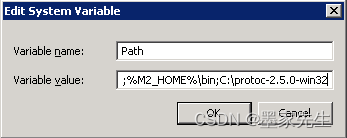
3.8.cygwin
安装时需设置软件源,可使用清华的软件源。安装完成后,将安装文件夹设置为系统环境变量 Path 。
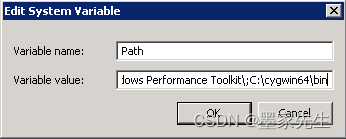
可以通过运行命令 “uname -r”或“uname -a”来验证 Cygwin 安装。
3.9.CMake
安装到c盘根目录,确保选择“将 CMake 添加到所有用户的 PATH”。
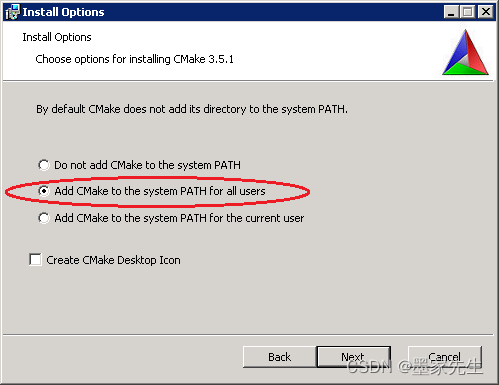
要检查 CMake 安装是否正确,请打开新的命令提示符并键入“cmake –version”。您将能够看到已安装的 cmake 版本。
3.10.7z
4.构建 Hadoop(虚拟机操作)
-
使用 7z 打开你下载的Hadoop源代码文件,即 hadoop-3.3.3-src.tar.gz 。
-
在里面你会找到“hadoop-3.3.3-src.tar”—— 双击那个文件。
-
现在您将能够看到 hadoop-3.3.3-src 文件夹。
-
现在单击提取并提供一个短路径,如 C:\hdp,然后单击确定。如果您给出一个长路径,由于 Windows 的最大路径长度限制,您可能会遇到运行时错误。
-
提取完成后,我们需要添加一个新的 Platform 系统变量。该平台的值将是:
- x64(适用于 64 位操作系统)
- Win32(适用于 32 位操作系统)
请注意,变量名 Platform 区分大小写。所以不要改变字母大小写。
-
要在系统变量中添加平台,只需打开环境变量对话框,单击系统变量部分中的“新建…”按钮,然后填写名称和值文本框,如下所示:
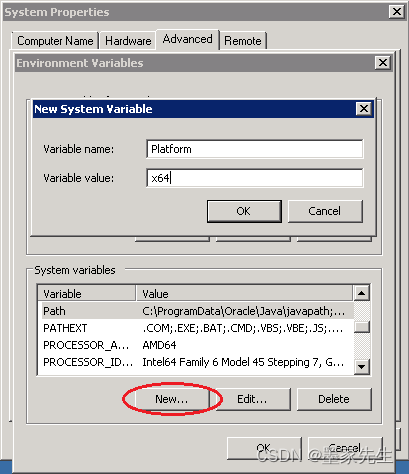
-
从开始 --> 所有程序 --> Microsoft Windows SDK v7.1 打开 Windows SDK 7.1 命令提示符窗口,然后单击Windows SDK 7.1 命令提示符。
-
键入命令 cd C:\hdp,将目录更改为您提取的 Hadoop 源文件夹。
-
输入命令 mvn package -Pdist,native-win -DskipTests -Dtar
-
如果一切顺利,大约需要 30 分钟。这取决于您的 Internet 连接和 CPU 速度。
-
如果一切顺利,您将看到如下图所示的成功消息。您的原生 Hadoop 发行版将在 C:\hdp\hadoop-dist\target\hadoop-3.3.3 创建
-
现在打开 C:\hdp\hadoop-dist\target\hadoop-3.3.3\bin。你会找到 winutils.exe 和 hadoop.dll。
5.搭建 windows 的 hadoop 环境(本机操作)
- 下载 hadoop-3.3.3.tar.gz,将文件解压并配置 HADOOP_HOME 环境变量。
- 将 winutils.exe 和 hadoop.dll 复制到 %HADOOP_HOME%\bin 中。
- 打开 cmd 命令行窗口,输入 hadoop version 进行验证。
6.安装遇到的问题及解决
- cygwin的bash运行问题,检查目录权限问题,导致编译 hadoop-dist 时操作目录和文件失败。
解决办法是修改 C:\cygwin64\etc 中的 fstab,添加上noacl
none /cygdrive cygdrive binary,posix=0,user,noacl 0 0

- hadoop-hdfs-native-client 编译失败

解决办法是修改 C:\hdp\hadoop-hdfs-project\hadoop-hdfs-native-client\pom.xml文件打开,修改如下部分的true为false;
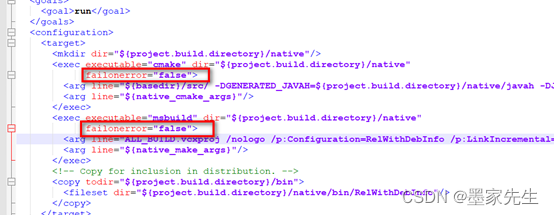
- hadoop-client-minicluster 编译报错

在 C:\hdp 执行 mvn clean。


